文章詳情頁
解決win8系統下USB鼠標無反應的方法教程
瀏覽:117日期:2023-03-06 18:38:58
無論操作任何一款windows操作系統,在使用過程中或多或少的出現一些問題,通常情況下我們只要找到問題的所在即可解決相應的問題,同樣在win8.1系統下也不例外,有部分用戶在系統開機后出現鼠標沒有反映的問題,通常表現為在鼠標USB接口正常連接的情況下,移動鼠標沒有反映,而桌面右下鍵出現黃色感嘆號,對于出現該問題我們應該如何應對您,下面看好吧啦網為您帶來的解決方法!
解決win8系統下USB鼠標無反應的方法教程
1、如果你沒去使用的Windows8系統是intel主板的,那么可以先下載一個Intel公司的驅動,然后再安裝,接著就來看看具體的操作方法。
2、下載之后將其解壓到任何一個文件目錄里面,記住這個文件目錄的具體位置。接著就點擊setup按鍵進行驅動的安裝。
3、找到我的電腦圖標之后,右鍵點擊,逐個選擇管理、設備管理器和通用串行總線控制器,如圖:
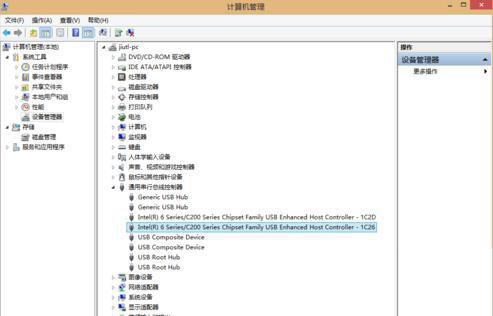
4、名稱最長的那幾個驅動都要更新,更新的時候直接左鍵雙擊名稱,然后單擊驅動程序進行更新。之后關機重啟 USB鼠標使用不了的問題就解決了。
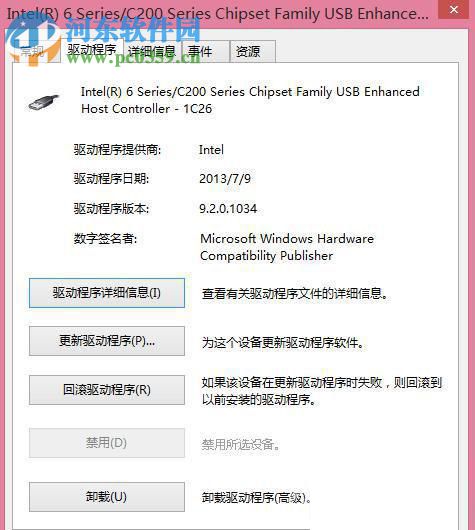
通過上述方法我們就能夠解決win8系統下USB鼠標沒有相應的問題了, 該教程針對筆記本用戶通過觸控板來完成,臺式電腦由于鼠標無反應,故此無法執行上述操作!
相關文章:
1. Win10自帶輸入法一點都不比搜狗差,Win10輸入法玩法介紹2. Win7 Documents and Settings文件夾拒絕訪問怎么辦?3. 怎么在win11中設置默認瀏覽器?Win11設置默認瀏覽器詳細步驟4. win10防火墻在哪關5. WinXP怎樣關閉自動更新?關閉自動更新的方法6. 微軟win11新功能新界面曝光 快來看看各界面樣式7. Win7旗艦版打開策略組inetres.admx解析報錯的解決方法8. Win7如何刪除殘留的注冊表?Win7刪除殘留的注冊表方法9. Win7系統realtek高清晰音頻管理器圖標找不到了怎么恢復?10. win7旗艦版密鑰激活碼大全 win7系統旗艦版激活密鑰激活碼分享
排行榜
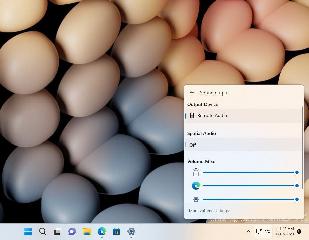
 網公網安備
網公網安備